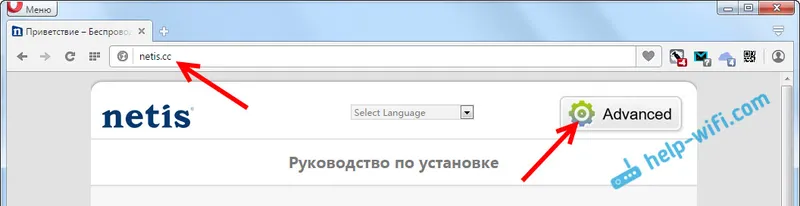V tomto článku budem hovoriť o riešení problému, keď nemôžete zadať nastavenia smerovača, na ktorom sa zmenil prevádzkový režim. Keď nakonfigurujeme bežný smerovač v režime zosilňovača signálu Wi-Fi, bezdrôtového mosta (WDS), prijímača, prístupového bodu alebo jednoducho manuálne deaktivujeme server DHCP. A potom nemôžeme otvoriť nastavenia tohto smerovača alebo nastavenia iného smerovača otvorené. Už som napísal veľa pokynov na zmenu prevádzkového režimu na smerovačoch od rôznych výrobcov. Ukázal, ako nastaviť rôzne smerovače ako zosilňovač (zosilňovač signálu), bezdrôtový most, prístupový bod atď. A jednu z najčastejších otázok v komentároch k týmto článkom: „Čo robiť, ak po zmene režimu činnosti smerovača nemôžete vstúpiť nastavenie ".
V skutočnosti je všetko veľmi jednoduché. Keď zmeníme prevádzkový režim smerovača, po zmene režimu (napríklad na „zosilnenie signálu Wi-Fi“) sa server DHCP na smerovači automaticky deaktivuje. Je zodpovedný za vydávanie adries IP zariadeniam, ktoré sa pripájame k smerovaču. Pretože sa jedná o server DHCP, zariadenie (rovnaký prenosný počítač alebo počítač) nemôže získať IP adresu zo smerovača a pripojiť sa k nej. A ak zariadenie nie je pripojené k smerovaču, potom z neho nebudeme môcť zadať nastavenia. Rovnaký príbeh s nastavením režimu premostenia (WDS). Napríklad na smerovačoch TP-Link. Počas procesu konfigurácie odporúčam manuálne vypnutie servera DHCP. Potom sa stratí spojenie s routerom a už nemôžeme zadať jeho nastavenia (webové rozhranie).
To znamená, že hlavným dôvodom je to, že server DHCP nepracuje na routeri v režime zosilňovača, mosta, prístupového bodu alebo prijímača. Toto je príbeh so všetkými smerovačmi, ktoré majú rôzne prevádzkové režimy: ASUS, TP-Link, D-Link, Tenda, Zyxel Keenetic, Netis, Mercusys, Totolink atď. Existuje niekoľko riešení:
- Stačí resetovať router na výrobné nastavenia. V predvolenom nastavení zariadenie pracuje v režime smerovača, server DHCP je povolený. Potom môžete otvoriť nastavenia a skúsiť znova nakonfigurovať požadovaný prevádzkový režim alebo vykonať iné nastavenia. Túto metódu veľmi často odporúčam. Je to najjednoduchšie.
- Na zariadení (počítač, laptop, telefón), z ktorého chceme zadať nastavenia smerovača (na ktorom sa zmenil prevádzkový režim a stratilo sa spojenie), musíme manuálne zaregistrovať IP adresu, masku a bránu. Keď na smerovači beží server DHCP, zariadenie automaticky prijme tieto adresy. A keďže po zmene prevádzkového režimu je server DHCP vypnutý, musia sa ručne zaregistrovať priamo na klientovi.
- Ak smerovač nebol prepnutý iba do iného prevádzkového režimu, ale bolo nadviazané spojenie s hlavným smerovačom (napríklad druhý smerovač v režime opakovača je pripojený k prvému), môžete vidieť IP adresu (pomocou ktorej môžete zadať nastavenia) v router. V zozname pripojených zariadení. Táto metóda však nefunguje vo všetkých režimoch a nie na všetkých smerovačoch.
Ukážem vám podrobne, ako tieto tri riešenia uplatniť neskôr. Vyberte si najvhodnejší spôsob, ako vyriešiť tento problém sami.
Obnovenie štandardného prevádzkového režimu smerovača obnovením továrenských nastavení
Po nastavení WDS (bezdrôtový most) alebo po zmene prevádzkového režimu môžete router kedykoľvek vrátiť do pôvodného stavu jednoduchým vykonaním továrenských nastavení. Na to nemusíte ísť ani do webového rozhrania. Reset je možné vykonať pomocou tlačidla. Je to na každom routeri. Najčastejšie sa označuje ako Reset (RST, Default).

Proces obnovenia továrenských nastavení môže u rôznych modelov fungovať odlišne. Vo väčšine prípadov však funguje nasledujúca schéma:
- Zapneme router a čakáme asi minútu.
- Nájdeme tlačidlo Reset. Ak je zapustený do tela, potom potrebujeme kancelársku sponku, špáradlo alebo iný tenký predmet.
- Stlačte tlačidlo a podržte ho asi 10 sekúnd.
- V tejto chvíli (pri držaní tlačidla) sa pozeráme na ukazovatele. Z nich môžete pochopiť, že došlo k resetovaniu.
- Po reštarte bude router ako nový.
Po dokončení týchto krokov sa môžete pripojiť k smerovaču a otvoriť jeho nastavenia prostredníctvom prehliadača. Napríklad nechám odkaz na článok, v ktorom som podrobne ukázal, ako resetovať nastavenia smerovača TP-Link.
Ručne registrujeme IP, masku a bránu
Vo väčšine ďalších prevádzkových režimov (opakovaný vysielač, prístupový bod) sa server DHCP automaticky deaktivuje. Potom router nevydá IP adresy, zariadenia sa nepripojia a nastavenia sa neotvoria. Po správnej konfigurácii v určitom prevádzkovom režime (po úspešnom pripojení k hlavnému smerovaču) IP adresy vydáva server DHCP, ktorý beží na hlavnom smerovači.
Ak máme router, ktorý bol prepnutý do určitého prevádzkového režimu a komunikácia s ním je stratená, neexistuje žiadne spojenie, keď je router priamo pripojený k počítaču, potom k počítaču, vo vlastnostiach sieťového pripojenia (LAN) alebo dokonca bezdrôtového pripojenia (Wi-Fi), môžete manuálne zaregistrujte požadované adresy. Potom sa objaví spojenie s routerom a budeme môcť vstúpiť na jeho ovládací panel.
- Pripojte počítač k smerovaču (ktorého nastavenia nie je možné zadať) pomocou kábla.
- Otvorte okno „Sieťové pripojenia“. Toto je možné vykonať pomocou parametrov alebo stlačením klávesu Win + R, aby sa vykonal príkaz ncpa.cpl.
- Otvorte vlastnosti pripojenia Ethernet (Local Area Connection). Ak sa chystáte pripojiť k smerovaču pomocou siete Wi-Fi, zmeňte nastavenia bezdrôtového pripojenia.
- Vyberte „IP verzia 4 (TCP / IPv4)“ a kliknite na tlačidlo „Vlastnosti“.
- Prepínač umiestnime vedľa položky „Použiť nasledujúcu adresu IP“ a adresy zadáme manuálne. Potrebujeme poznať LAN IP adresu smerovača. Najčastejšie je predvolená hodnota (ak ste ju nezmenili) 192.168.1.1 alebo 192.168.0.1. Adresa v tomto formulári je zvyčajne uvedená v dolnej časti smerovača. V mojom prípade je adresa IP LAN smerovača 192.168.0.1. To znamená, že do poľa IP-adresa napíšeme napríklad 192.168.0.10 (zmeniť poslednú číslicu), „Maska podsiete“ sa zapíše automaticky, keď umiestnite kurzor, a „Predvolená brána“ je adresa IP smerovača. V mojom prípade 192.168.0.1. Páči sa ti to:
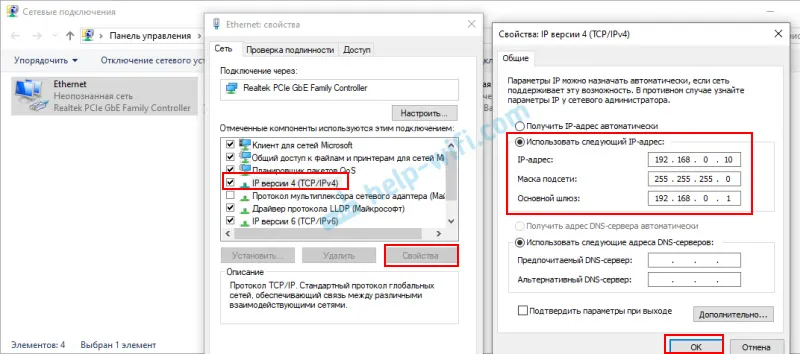
- Potom sa zobrazí pripojenie k smerovaču (ak ste adresy správne zaregistrovali). Stav pripojenia „Nerozpoznaná sieť“ zmizne. Do webového rozhrania sa budete môcť prihlásiť pomocou adresy IP smerovača (ktorú ste zadali v poli „Predvolená brána“).
Takto môžete otvoriť nastavenia smerovača, na ktorom bol server DHCP z nejakého dôvodu zakázaný. Už v nastaveniach môžete zmeniť prevádzkový režim alebo pokračovať v konfigurácii v potrebnom režime.
V nastaveniach hlavného smerovača sa pozeráme na IP adresu smerovača (opakovač, prístupový bod)
Dôležité! Táto metóda nemusí fungovať vo vašom prípade. V závislosti od smerovačov a zvoleného prevádzkového režimu. Ak druhý smerovač nie je v zozname pripojených na prvom, použite jednu z vyššie uvedených metód.Teraz sa pokúsim vysvetliť, ako to funguje. Máme hlavný smerovač, ktorý distribuuje internet. Chceme použiť druhý smerovač na vyriešenie niektorých konkrétnych úloh jeho pripojením k prvému smerovaču. V režime prístupového bodu (cez kábel), zosilňovača signálu Wi-Fi, mosta atď. Ak bol druhý smerovač pripojený k hlavnému (nadviazané spojenie), potom prijme IP adresu z hlavnej. Táto IP adresa sa zobrazuje vo webovom rozhraní hlavného smerovača. A na ňom môžete otvoriť webové rozhranie druhého smerovača.
Musíme ísť do nastavení hlavného smerovača, nájsť tam zoznam pripojených zariadení (alebo zoznam klientov servera DHCP), nájsť nášho smerovača a zistiť, ktorá IP adresa mu bola priradená. Potom prejdite na nastavenia na tejto adrese.